2 Kaedah Terbaik untuk Memainkan Video AVI di iPhone dengan Menukar Format
Apabila anda telah menghabiskan beberapa jam untuk mengirim filem AVI besar ke iPhone / iPad dan ingin menonton filem kegemaran anda melalui iPhone / iPad, anda hanya boleh mendapat ralat "Format video ini tidak menyokong pemutaran". Ia pasti sangat mengecewakan. Ini kerana sistem iOS hanya menyokong memainkan video MP4, MOV, dan M4V dengan banyak batasan.
Terdapat banyak pemain video pihak ketiga untuk iOS yang boleh mainkan video AVI dengan mudah di iPhone, tetapi anda harus perhatikan bahawa fail video AVI selalu mempunyai ukuran yang besar, yang akan menempati ruang penyimpanan terlalu banyak untuk iPhone anda. Oleh itu, anda boleh memilih untuk menukar video AVI ke format yang serasi untuk dimainkan di iPhone anda. Terdapat 2 cara mudah untuk membantu anda menukar video AVI ke format MP4 / MOV / M4V dalam artikel ini.

Bahagian 1: Apa itu AVI? Mengapa Video AVI Tidak Boleh Dimainkan di iPhone?
AVI adalah singkatan Audio Video Interleave yang mengandungi fail video, audio, dan sari kata. Format ini dicipta oleh Microsoft, jadi sesuai dengan Pemain Media Windows pada Windows. Oleh kerana ia dimampatkan pada kadar pemampatan yang rendah, jadi fail AVI selalu mempunyai ukuran besar dan berkualiti tinggi. Sekarang biasanya digunakan untuk menyimpan filem dan siri TV dalam CD.
Sebab mengapa anda tidak dapat memainkan video AVI di iPhone adalah kerana sistem iOS hanya menyokong format MP4, MOV, dan M4V. Selain itu, ia juga mempunyai beberapa batasan untuk video:
& #8226 Codec: H.264
& Resolusi #8226: 1080p
& #8226 Kadar bingkai: 60 fps
Bahagian 2: Cara Menukar Video AVI untuk Main di iPhone Anda secara Percuma
Penukar Video Dalam Talian Percuma FVC adalah penukar video yang kuat yang dapat menukar video AVI kepada lebih daripada 10 format. Dan ia menyokong penyesuaian codec video, resolusi, kadar bingkai, dan kadar bit untuk memenuhi kehendak video iPhone.
Langkah 1: Navigasi ke Penukar Video Dalam Talian Percuma FVC pada mana-mana penyemak imbas. Klik Tambah Fail untuk Tukar butang untuk memasang pelancar dalam beberapa saat, dan kemudian klik butang sekali lagi untuk memilih fail AVI yang dikehendaki untuk ditambahkan ke penukar video AVI.
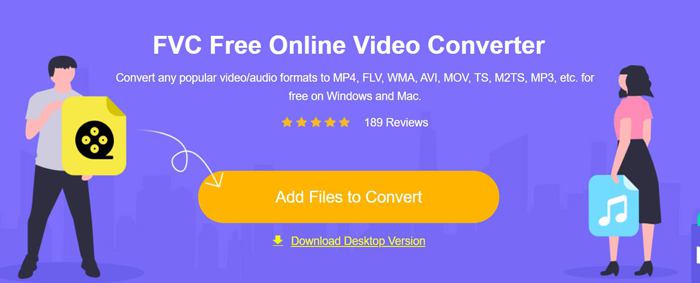
Langkah 2: Kemudian anda boleh memilih format MP4, M4V, atau MOV dalam senarai video bawah. Klik Tetapan ikon untuk menukar codec video ke H.264, dan pilih resolusi 1920x1080p. Kemudian klik okey butang untuk menyimpan tetapan. Setelah kembali ke antara muka utama, klik Tukarkan butang untuk memilih jalan penyimpanan yang diingini dan mula menukar video AVI untuk dimainkan di iPhone.
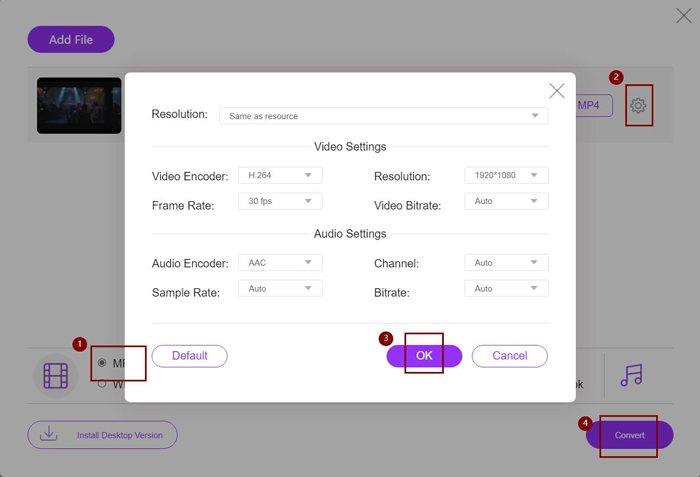
Walaupun ini adalah cara yang sangat mudah untuk menukar video AVI ke format yang serasi untuk iPhone, anda masih perlu mengubah parameter terperinci mengikut batasan video iPhone. Dan kadang-kadang, anda mungkin mendapati video masih tidak dapat dimainkan di iPhone anda. Oleh itu, terdapat juga cara termudah untuk menukar video AVI untuk dimainkan di iPhone dengan format iPhone yang telah ditetapkan. Harap terus membaca artikel ini.
Bahagian 3: Cara Terbaik untuk Menukar Video AVI untuk Main di iPhone
FVC Video Converter Ultimate ialah versi Pro bagi FVC Free Online Video Converter. Ia menyokong 500+ format untuk mengimport dan mengeksport, termasuk pratetap untuk iPhone, iPad dan banyak telefon bimbit Android. Selain itu, ia menyediakan fungsi penyuntingan untuk menambah sari kata, tera air, dan tema pada video.
- 1. Tukar video AVI kepada video MP4, MOV atau M4V untuk dimainkan pada iPhone.
- 2. Sediakan pelbagai format pratetap untuk telefon bimbit iPhone, iPad, dan Android.
- 3. Mampu menukar sekumpulan video AVI untuk dimainkan di iPhone.
- 4. Menyokong penyuntingan video AVI seperti putar, pangkas, penapis, kolaj, dsb.
Muat turun percumaUntuk Windows 7 atau lebih baruMuat turun Selamat
Muat turun percumaUntuk MacOS 10.7 atau lebih baruMuat turun Selamat
Langkah 1: Muat turun FVC Video Converter Ultimate pada Windows dan lancarkannya pada komputer. Klik pada Menambah fail butang untuk memilih video AVI yang anda mahu mainkan pada iPhone anda. Atau anda boleh seret dan lepaskan fail untuk menambahkannya pada perisian.
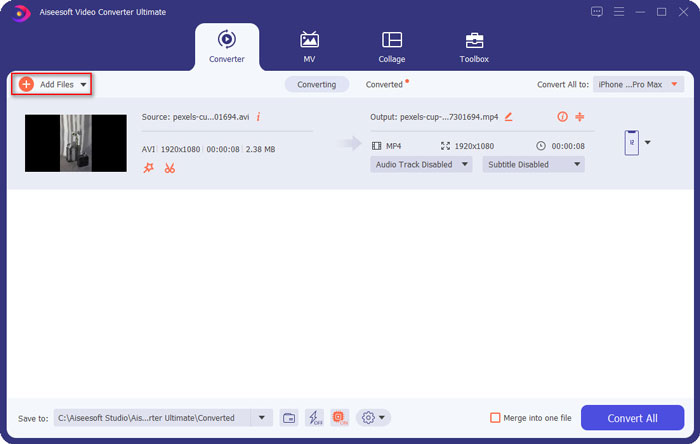
Langkah 2: Klik pilihan tarik turun di sebelah Tukar Semua ke di bahagian atas sebelah kanan dan pilih Peranti tab. Kemudian klik model iPhone yang dikehendaki.
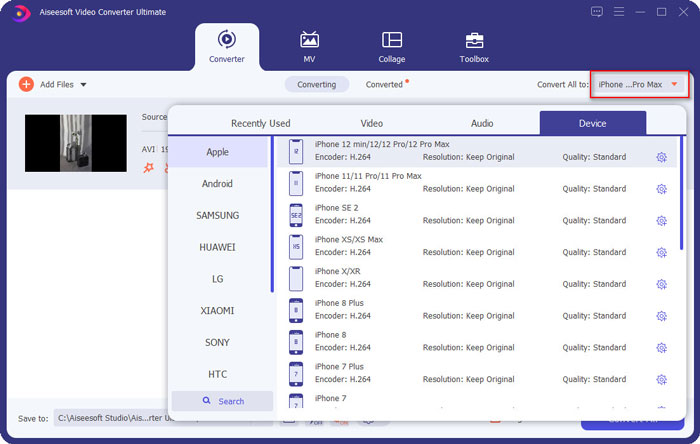
Langkah 3: Kemudian kembali ke antara muka utama, dan pilih laluan storan. Akhir sekali, klik pada Tukar Semua butang untuk mula mengubah video AVI untuk dimainkan pada iPhone.
Langkah 4: Jika anda ingin mengedit video eksport, cuma klik pada Edit ikon sebelum menukar. Dan anda boleh memilih kesan, penapis, tera air, sari kata dan sebagainya untuk ditambah.
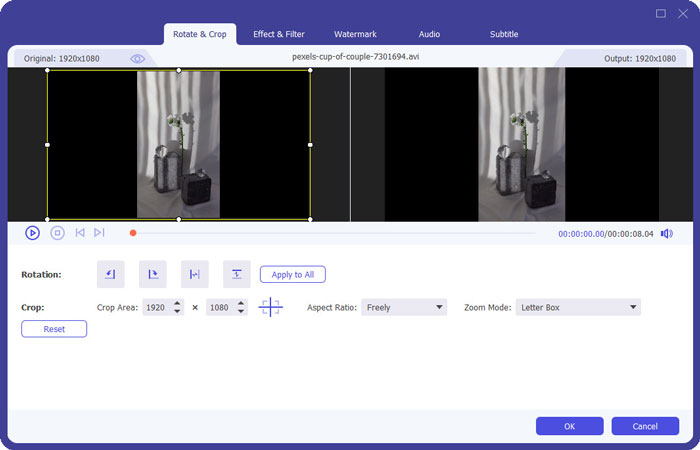
Bahagian 4: Soalan Lazim Memainkan Video AVI di iPhone
1. Bolehkah saya memainkan filem AVI di iPhone / iPad tanpa menukar format?
Ya awak boleh. Terdapat banyak pemain video pihak ketiga untuk iPhone / iPad, dan anda boleh terus mencari yang dikehendaki di App Store atau Google Play untuk memainkan video AVI di iPhone.
2. Apakah format dan tetapan video terbaik untuk memainkan video di iPhone?
iPhone menyokong format MP4, MOV, dan M4V. Dan tetapan yang disyorkan adalah codec H.264, resolusi 1080p, dan kadar bingkai kurang dari 60 fps.
3. Bagaimana cara memindahkan video AVI untuk dimainkan di iPhone secara Percuma?
Terdapat dua cara yang disebutkan dalam artikel ini untuk menukar video AVI untuk dimainkan di iPhone. Anda boleh menggunakan penukar video dalam talian percuma dan menyesuaikan parameter video. Dan anda juga boleh menggunakan cara termudah untuk memindahkan AVI ke format yang serasi untuk iPhone melalui FVC Free Video Converter.
Kesimpulannya
Sebilangan besar filem dan siri TV selalu disimpan dalam format AVI, tetapi video AVI tidak dapat dimainkan di iPhone atau iPad. Untuk menonton filem kegemaran anda di mana sahaja di iPhone anda, anda boleh memilih pemain video pihak ketiga. Tetapi cara paling mudah dan paling selamat adalah menukar video AVI untuk dimainkan di iPhone. Anda telah mempelajari 2 cara mudah dari artikel ini. Sekiranya anda mempunyai pertanyaan lain, sila tinggalkan komen anda di bawah.



 Video Converter Ultimate
Video Converter Ultimate Perakam Skrin
Perakam Skrin



